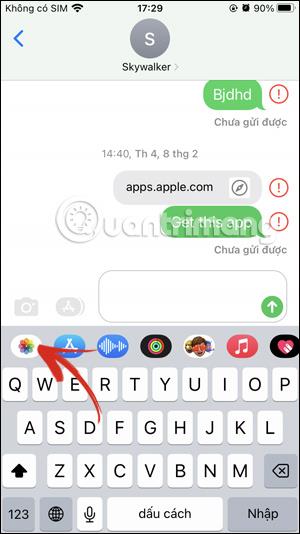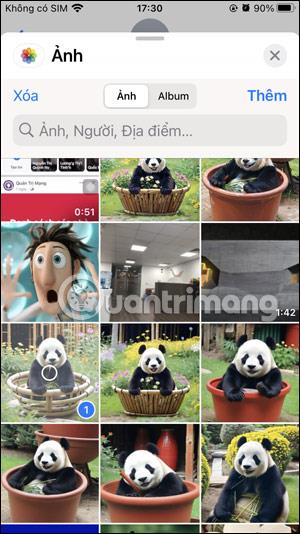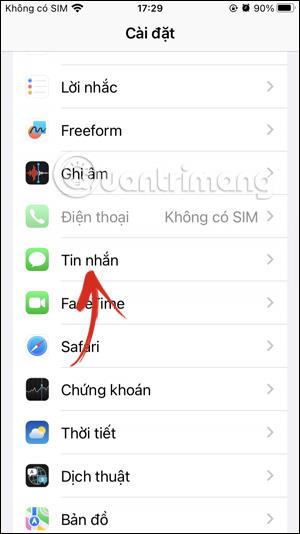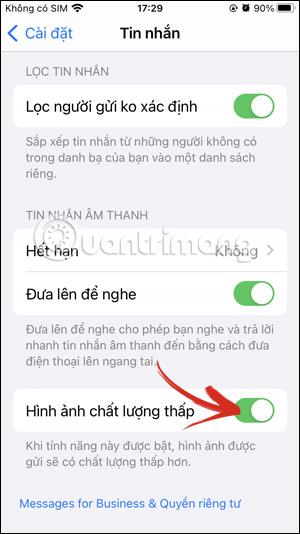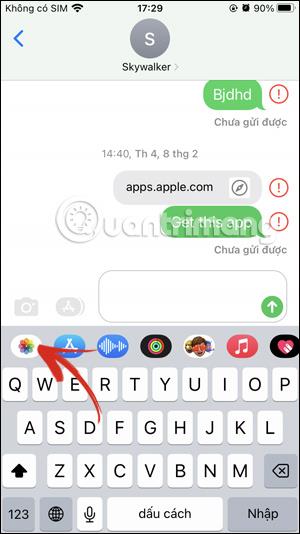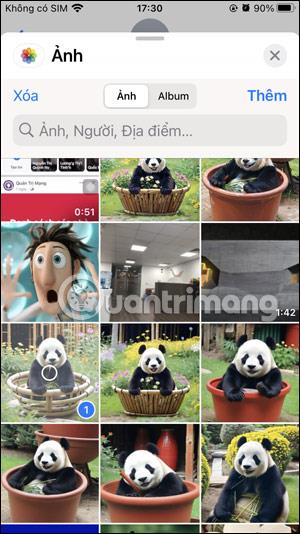Когато изпращате изображения в съобщения на iPhone, качеството на изображението случайно се намалява в сравнение с оригиналното изображение. Може да не е защото приложението за съобщения е дефектно, а защото настройките за изпращане на изображения в Съобщения са променени, което води до ниско качество, размазани или счупени изображения, изпратени в съобщения. Статията по-долу ще ви напътства как да подобрите качеството на изображенията, изпратени до съобщения на iPhone.
Инструкции за подобряване на качеството на снимките, изпратени до iPhone съобщения
Етап 1:
Първо влезте в Настройки на телефона си, след което щракнете върху Съобщения, за да коригирате настройките за приложението.
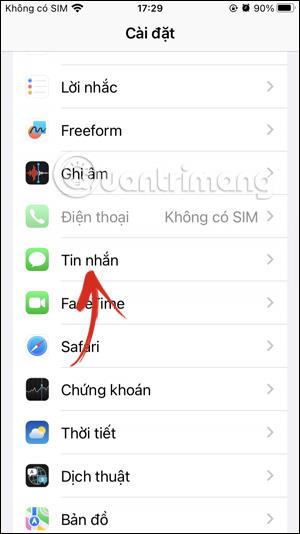
Стъпка 2:
Показвайки настройките за съобщението, превъртаме надолу, за да видим опцията за изображения с ниско качество . Ако тази настройка е включена, изключете я, като плъзнете кръглия бутон наляво, за да изключите изпращането на снимки с ниско качество в съобщения на iPhone.
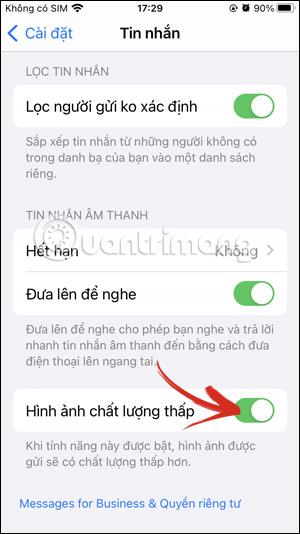
Стъпка 3:
Сега отворете приложението Съобщения и след това изберете изображението, което искате да изпратите. Качеството на изображението няма да се промени.